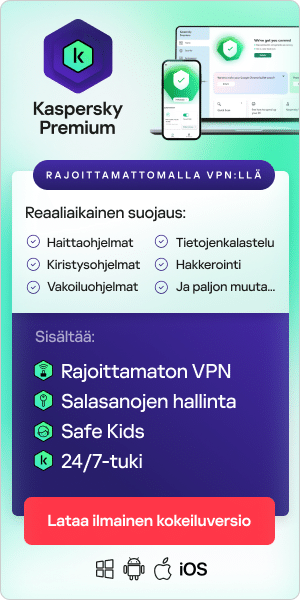Kukaan ei pidä roskasähköpostien vastaanotosta. Ne ovat ärsyttäviä ja aikaa vieviä, minkä lisäksi ne voivat myös olla vaarallisia. On arvioitu, että 94 % haittaohjelmista toimitetaan roskasähköpostien välityksellä. Roskapostin muita vaaroja ovat vakoilu-, tietojenkalastelu- ja kiristysohjelmat.
Löyhästi määriteltynä roskapostilla viitataan viesteihin, joita et halua vastaanottaa. Ne ovat tyypillisesti joko kaupallisia tai harhaanjohtavia. Roskapostit ovat yhtä vanhoja kuin internet ja huolimatta huomattavista pyrkimyksistä päästä niistä eroon, ne muodostavat edelleen ongelman. Tässä yleiskatsauksessa selitämme, kuinka tunnistat roskapostin, kuinka raportoit roskapostista, kuinka estät ei-toivotut viestit ja estät roskapostien vastaanoton.
Kuinka tunnistat roskapostin
Joskus viesti on ilmiselvästi roskaposti. Jos se ei käy välittömästi selville, pidä silmällä seuraavia merkkejä:
Tarkista lähettäjän osoite
Useimmat roskapostit lähetetään sähköpostiosoitteista, joissa ei ole mitään järkeä tai jotka näyttävät siansaksalta. Esimerkiksi Amazondeals@tX94002222aitx2.com tai vastaava. Kun liikutat hiirtä lähettäjän nimen yläpuolella, jolla itselläänkin saattaa olla outo kirjoitusasu, näet kokonaisen sähköpostiosoitteen. Jos et ole varma, onko sähköpostiosoite aito vai ei, voi kopioida sen hakukoneeseen tarkistaaksesi asian.
Mieti, millaisia tietoja sinulta pyydetään
Todelliset yritykset eivät ota sinuun yllättäen yhteyttä ei-toivoton sähköpostin välityksellä pyytääkseen sinulta henkilötietoja, kuten pankkitilin tai luottokortin tietoja, sosiaaliturvatunnusta tms. Yleisesti ottaen ei-toivottuihin viesteihin, joissa sinua pyydetään "varmistamaan tilitiedot" tai "päivittämään tilitiedot" pitää suhtautua varovasti.
Tarvittaessa voit navigoida asiaankuuluvalle verkkosivulle itse. Kirjoita URL-osoite suoraan selaimeesi tai etsi osoitetta hakukoneella. Kirjaudu sitten tilillesi ilman, että napsautat sähköpostin sisältämää linkkiä.
Ole varovainen, jos viesti luo kiireellisyyden tunteen
Roskapostin lähettäjät yrittävät usein painostaa sinua luomalla kiireellisyyden tunteen. Otsikkorivi saattaa esimerkiksi sisältää sanoja, kuten "kiireellinen" tai "välittömiä toimenpiteitä vaaditaan" painostaakseen sinua toimiin.
Tarkista, käytetäänkö sähköpostissa sinun nimeäsi
Vaikka jotkin roskapostit ovat edistyneitä, mahdollinen vaaran merkki on, että sinua puhutellaan epätarkasti, kuten "Hyvä arvostettu asiakas" tms. Todelliset yritykset, joiden asiakkaaksi olet rekisteröitynyt, tietävät nimesi ja käyttävät sitä sähköpostissa sinua puhutellessaan.
Tarkista kielioppi ja oikeinkirjoitus
Kirjoitus- ja kielioppivirheet kielivät vaarasta. Samoin oudot ja epätavalliset virkerakenteet, jotka voivat olla peräisin siitä, että sähköposti on käännetty useaan kertaan Google Kääntäjällä.
Suhtaudu varoen liitetiedostoihin
Todelliset organisaatiot välttävät lähettämästä ei-toivottuja sähköposteja, joissa on liitetiedostoja, koska niiden tiedetään sisältävän haittaohjelmia. Jos vastaanotat sähköpostin tuntemattomalta lähettäjältä, joka vaatii sinua kiireellisesti avaamaan liitetiedoston, kyseessä on todennäköisesti roskaposti. Älä avaa tuntemattomien sähköpostien liitteitä, sillä ne voivat ladata haittaohjelman laitteeseesi.
Esimerkkejä roskasähköposteista
Roskasähköpostit voidaan jaotella eri luokkiin. Joitakin yleisimmistä esimerkeistä ovat:
- Mainokset, jotka yrittävät myydä sinulle tuotteita tai palveluita. Joskus ne ovat todellisia, mutta yleensä huijauksia.
- Naamioidut sähköpostit, jotka tekeytyvät todellisiksi organisaatioiksi ja yrittävät huijata sinua luovuttamaan henkilökohtaisia tai luottamuksellisia tietoja tietojenkalastelun avulla.
- Rahahuijaukset, jotka vaihtelevat kuuluisasta "Nigerian prinssi" -huijauksesta kehittyneempiin petosyrityksiin, kuten valheellisiin hyväntekeväisyyspyyntöihin.
- Haittaohjelmavaroitukset, jotka kertovat, että laitteessasi on haittaohjelmatartunta, kuten kiristysohjelma tai virus. Usein näissä viesteissä pyydetään, että avaat liitteen tai klikkaat linkkiä, joka sitten lataa haittaohjelman laitteeseesi.
- Pakotetut tai vahingossa tapahtuneet tilaukset tapahtuvat, kun ostat jotain verkossa tai kirjaudut uuden sovelluksen käyttäjäksi ja saatat tahattomasti tilata uutiskirjeen. Jotkin yritykset voivat käyttää läpinäkymättömiä taktiikoita, jolloin tilaat uutiskirjeen, vaikka sinun ei ollut tarkoitus niin tehdä.
- Liialliset lupaukset, kuten "rikastu nopeasti" -juonet, ihmedieetit, uskomattomat alennukset ja tarjoukset, kilpailun tai loton voitto jne.
- Ketjukirjeet, joiden kaukaa haettu tarina sinun tulisi lähettää edelleen, tai muuten "jotain pahaa tapahtuu sinulle".
Kuinka vähennät roskapostiviestien määrää
Vaikka roskapostisuodattimet – jotka selitämme myöhemmin – voivat vähentää roskapostien määrää, lisäksi on hyvä noudattaa parhaita sähköpostin käyttötapoja, jotta roskapostit eivät pääse postilaatikkoosi asti alun alkaenkaan. Niitä ovat esimerkiksi seuraavat:
Ole valikoiva, mihin kirjaudut ja mitä tilaat
Anna sähköpostiosoitteesi vain organisaatioille, joihin luotat. Kun jaat osoitteesi, tilaa vain uutiskirjeet, jotka haluat vastaanottaa. Muista, että arvostettujen yritysten markkinointisähköpostien tilaaminen on helppoa ja yksinkertaista lopettaa.
Ole varovainen, millä tavoin jaat sähköpostiosoitteesi
Me kaikki jaamme sähköpostiosoitteemme ystävien, perheen ja työtoverien kanssa. Älä kuitenkaan julkaise sitä julkisissa keskustelufoorumeissa, joista botit ja roskapostien lähettäjät voivat napata sen. Yritä käyttää sähköpostiosoitettasi niin harvoissa palveluissa kuin mahdollista – vain niissä, joita todella käytät.
Käytä eri sähköpostiosoitetta eri tarkoituksiin
Käytä yhtä sähköpostia työssä ja toista läheisten ystävien ja perheen kanssa, ja vähemmän tärkeää, vielä erilaista osoitetta erilaisiin tilauksiin ja kirjautumisiin. Jos viimeisimpään osoitteeseen murtaudutaan, voit lopettaa sen käytön ilman, että muut tilisi ovat vaarassa.
Ole varovainen tavastasi reagoida roskapostiviesteihin
On parasta, että et klikkaa tai avaa roskapostiviestejä. Jos epäröit, ole varovainen ja poista viestit, joista et ole varma. Älä koskaan vastaa roskapostiviestiin. Sillä tavoin ilmoitat huijareille, että sähköpostiosoitteesi on käytössä, joten saat yhä enemmän roskapostia. Älä koskaan klikkaa roskapostien linkkejä tai avaa niiden liitetiedostoja välttääksesi haittaohjelmien latautumisen ja tietojenkalasteluyritykset.
Pitäisikö sinun lopettaa roskapostiviestien tilaus?
Jos kyseessä on tuntemasi yrityksen markkinointiuutiskirje, jota et enää halua tilata, voit valita lopeta tilaus -vaihtoehdon. Jos kyseessä on kuitenkin roskapostiviesti, on paras olla valitsematta lopeta tilaus -vaihtoehtoa (jos sellaista edes on tarjolla). Syynä on, että mikä tahansa yhteydenpito roskapostin lähettäjien kanssa on pahasta. Kun lopetat tilauksen, se kertoo heille, että olet mahdollinen uhri. Joissakin tapauksissa itse tilauksen lopetuksen linkki saattaa olla vaarallinen. Roskapostiviestit on paras poistaa tai käyttää roskapostien suodatinta tai estoa.

Kuinka roskapostiviesteistä raportoidaan
Roskasähköpostien poistaminen ei tarkoita, että niitä ei enää ilmestyisi postilaatikkoosi. Voit kuitenkin kouluttaa sähköpostipalvelun tarjoajasi tunnistamaan, mitkä sähköpostit haluat nähdä ja mitä et. Se tehdään roskapostien raportointiominaisuuksilla, jotka vaihtelevat sähköpostinpalvelun tarjoajista riippuen. Esittelemme alla joitakin tunnettuja esimerkkejä.
Kuinka merkitset roskasähköpostit Gmailin verkkoselaimessa
- Lisää valintamerkki minkä tahansa Gmailin roskapostiviestin kohdalle valitsemalla viestin vasemmalla puolella oleva tyhjä ruutu.
- Mene saapuneiden viestien postilaatikon yläpuolella olevaan valikkoon.
- Etsi kuvake, joka näyttää stop-merkin keskellä olevalta huutomerkiltä ( ! ).
- Paina kuvaketta merkitäksesi viestin roskapostiksi.
- Jos olet ottanut käyttöön Gmailin pikanäppäimet käyttöön, voit painaa ! (Shift+ 1).
- Gmail vahvistaa, että viesti ja siihen liittyvät keskustelut on siirretty roskapostikansioon.
Kuinka merkitset roskasähköpostit Gmailin mobiiliverkkoselaimessa
- Lisää valintamerkki ei-toivotun viestin vasemmalla puolella olevaan ruutuun.
- Voit myös avata viestin, josta haluat raportoida.
- Näytön oikeaan yläkulmaan tulee näkyviin uusi palkki. Paina alaspäin osoittavan nuolen kuvaketta tuodaksesi näkyviin muut vaihtoehdot.
- Valitse laajennetusta valikosta Raportoi roskapostista.
Kuinka merkitset roskasähköpostit Gmail-sovelluksessa
Kun haluat merkitä viestin roskapostiksi Android- ja iOS-laitteiden Gmail-sovelluksessa, toimi seuraavasti:
- Napauta saapuneet-kansiossa yhden tai useamman viestin edessä olevia alkukirjaimia.
- Ylävalikko muuttuu ja tuo esiin valittavina olevat vaihtoehdot kyseisille viesteille. Napauta valikkokuvaketta, joka esitetään kolmella päällekkäin olevalla pisteellä näytön oikeassa yläkulmassa.
- Toinen valikko avautuu ja tuo esiin laajemman vaihtoehtojen valikoiman. Valitse luettelosta kohta Raportoi roskapostista.
Kuinka merkitset roskasähköpostit Outlookin verkkoselainversiossa
- Kirjaudu sisään Outlook-tiliisi.
- Mene viestiluetteloon ja valitse roskapostiviesti. Voit merkitä useita viestejä yhdellä kertaa roskapostiksi merkitsemällä valintamerkin viestin vieressä olevaan ympyrään.
- Valitse työkalupalkista Roskaposti.
- Valitse Raportoi roskapostiksi -valintaruudusta joko Raportoi tai Älä raportoi viestistä Microsoftille.
- Viesti siirretään Roskapostiviestit-kansioon.
- Roskapostiviestit-kansion viestit poistetaan 30 päivän kuluttua.
Kuinka merkitset roskasähköpostit Apple Mailissa
- Avaa viesti iPhonessa, iPadissa tai iPod touchissa, napauta alaosassa Merkitse ja napauta sitten Siirrä roskapostikansioon.
- Käyttäessäsi Mac-konetta valitse viesti ja napsauta Roskaposti-painiketta Sähköposti-työkalupalkissa. Vaihtoehtoisesti voit vetää viestin sivupalkissa olevaan Roskapostikansioon.
- iCloudissa valitse viesti, napsauta Merkitse-painiketta ja valitse Siirrä roskapostikansioon. Vaihtoehtoisesti voit vetää viestin sivupalkissa olevaan Roskapostikansioon.
Ajan mittaan saapuneet-kansiosi pitäisi oppia suodattamaan automaattisesti sähköpostit, jotka ovat samankaltaisia kuin roskapostiksi merkitsemäsi viestit. Roskapostikansion viestit poistetaan todennäköisesti 30 päivän kuluttua.
Roskapostikansion sisältö kannattaa tarkistaa silloin tällöin sen varmistamiseksi, että sinne ei ole vahingossa joutunut toivottuja sähköposteja.
Kuinka roskapostiviestit suodatetaan
Sen lisäksi, että viestit voidaan merkitä roskapostiksi, niitä vastaan voidaan taistella roskapostisuodatinten avulla. Suodattimet vaihtelevat sähköpostipalvelun tarjoajan mukaan. Tässä on joitakin esimerkkejä:
Gmailin roskapostisuodattimen määritys:
- Kirjaudu sisään Gmail-tiliisi.
- Napsauta oikeassa yläreunassa olevaa hammasratas-kuvaketta ja napsauta sitten Asetukset.
- Mene kohtaan Suodattimet ja estetyt osoitteet ja napsauta Luo uusi suodatin.
- Kirjoita kenttään Kohteesta lähettäjän osoite, jonka haluat pitää poissa roskapostikansiostasi.
- Napsauta Luo suodatin.
Outlook.comin roskapostisuodattimen määritys:
- Mene Asetuksiin.
- Valitse Katsele kaikkia Outlookin asetuksia.
- Valitse Sähköposti.
- Valitse Roskapostiviestit.
- Valitse Suodattimet-osiossa Estä liitteet, kuvat ja linkit kaikilta, jotka eivät sisälly Turvallisiin lähettäjiin ja toimialueisiin -valintaruutu.
- Valitse Tallenna.
Apple Mailin roskapostisuodattimen määritys:
- Katsellaksesi ja muokataksesi roskapostisuodatinta valitse Sähköposti-valikosta Asetukset.
- Napsauta Roskaposti-kuvaketta.
- Varmista, että Ota käyttöön roskapostin suodatus -asetuksen viereisessä ruudussa on valintamerkki. Jos ei ole, napsauta ruutua.
- Valitse seuraavista kolmesta perusvaihtoehdoista, kuinka Sähköpostin tulee käsitellä roskapostiviestejä:
- Merkitse roskapostiksi, mutta jätä saapuneet-kansiooni.
- Siirrä Roskaposti-kansioon.
- Suorita mukautetut toiminnot ja napsauta Edistyneet määrittääksesi asetukset. Voit määrittää lisäsuodattimia, jotka suorittavat mukautettuja toimintoja roskapostiviesteille.
- Valitse jokin poikkeussääntö viesteille, joihin et halua soveltaa roskapostisuodatinta. Valittavina olevat poikkeukset ovat:
- Viestin lähettäjä on osoitekirjassasi tai yhteystiedot-sovelluksessa.
- Viestin lähettäjä on Aiempien vastaanottajien luettelossasi.
- Viestin puhuttelussa käytetään koko nimeäsi.
Thunderbirdin roskapostisuodattimen määritys:
- Mene Thunderbirdin hampurilaisvalikkoon ja valitse Vaihtoehdot > Tilin asetukset.
- Mene kutakin tiliä koskien Roskapostiasetukset-osioon ja valitse Ota mukautuvat roskapostisuodattimet käyttöön tällä tilillä.
- Valitse OK.
Kuinka ei-toivotut sähköpostit estetään
Joskus sähköpostien estäminen on parempi vaihtoehto, kun haluat lopettaa viestien vastaanoton ei-toivotuilta lähettäjiltä. Esto kannattaa tehdä, kun et enää halua vastaanottaa viestejä yksittäisiltä lähettäjiltä. Nämä sähköpostit eivät näytä tyypillisiltä roskaposteilta, joten ne voivat sekoittaa roskapostisuodatinta enemmän kuin auttavat. Roskapostiviesteissä ei yleensä ole tunnistettavissa olevaa ja samana säilyvää sähköpostiosoitetta, joten niiden estäminen ei pysäytä roskapostitulvaa.
Estomenetelmä vaihtelee sähköpostipalvelun tarjoajan ja laitteen mukaan. Esimerkiksi:
Kuinka sähköpostit estetään Gmailissa
- Avaa ei-toivotun osapuolen lähettämä viesti.
- Napsauta oikeassa yläkulmassa vaihtoehtoa Lisää tai kolmea pystysuoraa viivaa.
- Napsauta Estä [lähettäjä].
- Napsauta Raportoi roskapostista -vaihtoehtoa, jos haluat ilmoittaa viestistä.
Kuinka sähköpostit estetään Outlookissa ja Hotmailissa
- Valitse viesti, joka on tullut ei-toivotulta lähettäjältä, jonka haluat estää.
- Valitse Outlookin valikkopalkista viesti > Roskaposti.
- Klikkaa Estä lähettäjä. Outlook lisää tämän lähettäjän sähköpostiosoitteen estettyjen listalle ja suodattaa pois kaikki heiltä tulevaisuudessa saapuvat viestit.
- Jos haluat kumota tämän toimenpiteen, mene kohtaan Työkalut > Roskapostin asetukset. Mene Estetyt lähettäjät -välilehteen, napsauta haluamaasi sähköpostiosoitetta ja valitse sitten Poista valittu lähettäjä.
Kuinka sähköpostit estetään iPhonessa ja iPadissa
Ei-toivottujen sähköpostien esto käyttämällä iPhonen Yhteystietoja:
- Varmista, että estettävän henkilön sähköpostiosoite on Yhteystiedot-sovelluksessa. Jos ei ole, sinun pitää ensin luoda tietue kyseiselle lähettäjälle.
- Avaa Asetukset, sitten Sähköposti > Viestiketjun vaihtoehdot. Napauta Estetyn lähettäjän vaihtoehdot.
- Napsauta Estetty, ja valitse sitten Lisää uusi.
- Napauta yhteystietoa, jonka loit ei-toivottua sähköpostin lähettäjää varten.
- Ota käyttöön sähköposti iCloudissa, jotta se synkronoi tämän asetuksen kaikissa Apple-laitteissasi.
Ei-toivottujen sähköpostien esto Sähköposti-sovelluksella:
- Avaa ei-toivotulta henkilöltä vastaanotettu sähköposti.
- Napsauta lähettäjän nimeä.
- Napauta ylätunnuksessa Kohteesta ja valitse Estä tämä yhteystieto.
Voit poistaa lähettäjien eston kohdassa Asetukset > Sähköposti > Estetty. Etsi estetyn lähettäjän nimi ja valitse Poista esto.
Suojautuminen roskapostiviesteiltä
Sen lisäksi, että noudatat hyvää sähköpostiturvallisuutta, käytät roskapostisuodattimia ja estät ei-toivotut viestit, voit tehdä seuraavat kolme suojaustoimea:
Ota käyttöön monivaiheinen todennus
Monivaiheinen tai kaksivaiheinen todennus tarkoittaa, että vaikka nimesi ja salasanasi altistuisivat tietojenkalasteluhyökkäyksessä, hakkerit eivät pysty murtautumaan tiliisi liittyvien lisätodennusvaiheiden läpi.
Harkitse kolmannen osapuolen roskapostisuodattimen käyttöä
Sähköpostipalvelun tarjoajallasi saattaa olla oma suodattimensa, mutta sen käyttö yhdessä roskapostinesto-ohjelmiston kanssa voi antaa kyberturvallisuuden lisäkerroksen. Se perustuu siihen, että sähköpostit kulkevat kahden roskapostisuodattimen läpi ennen kuin ne saavuttavat saapuneet-kansion. Jos roskapostia siis pääsee yhden suodattimen läpi, toisen pitäisi napata se kiinni. Etsi roskapostin suodatin, joka toimii sähköpostipalvelun tarjoajasi kanssa.
Käytä kattavaa virustorjuntaohjelmistoa
Oletetaan, että joudut roskapostin uhriksi napsauttamalla haitallista linkkiä tai lataamalla tahattomasti haittaohjelman. Tässä tapauksessa hyvä virustorjuntaratkaisu, kuten Kaspersky Premium tunnistaa haittaohjelman ja estää sitä vahingoittamasta laitettasi ja verkkoasi.
Aiheeseen liittyvät artikkelit:
- Mitä naamiointi tarkoittaa ja miten sen voi estää?
- Mitä robottipuhelut ovat ja kuinka lopetat ne?
- Kuinka tunnistat ja vältät tietojenkalasteluviestit?
- Turvallisimmat viestisovellukset
Suositellut tuotteet: